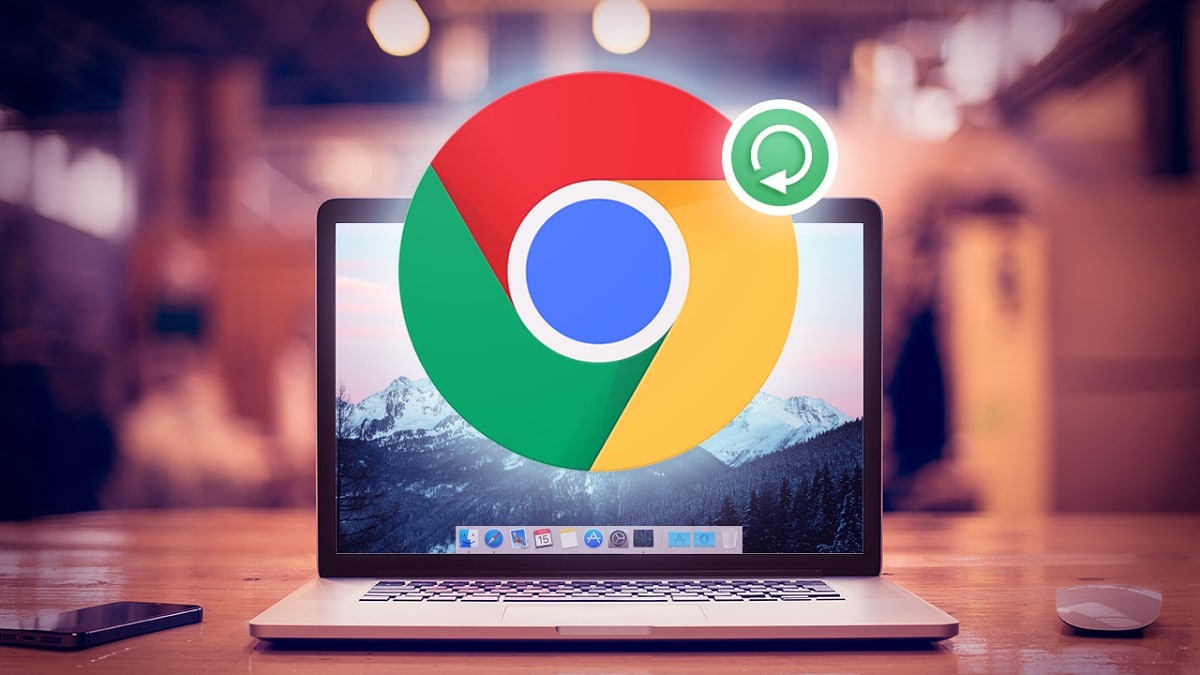
Het altijd up-to-date houden van de programma's is de beste manier om ervoor te zorgen dat ze goed werken. Met elke nieuwe update wordt de beveiliging verbeterd, waardoor alle mogelijke kwetsbaarheden worden opgelost. Nog belangrijker is om de programma's die we het meest gebruiken up-to-date te houden, zoals de browser Google Chrome. Helaas kunnen we soms een onaangename verrassing vinden: "Ik kan Chrome niet updaten". Waarom gebeurt dit? Hoe kunnen we het corrigeren? We leggen het uit in de volgende paragrafen:
Dit is een abnormale situatie, maar het komt vaker voor dan je zou denken. En het is een probleem dat natuurlijk moet worden opgelost, omdat het veel gebruikers blootstelt aan allerlei soorten beveiligingsrisico's.
Over het algemeen hoeft de gebruiker niets te doen, omdat het de eigen browser van Google is die automatisch bijgewerkt elke keer dat er een nieuwe versie verschijnt. Soms duurt het even voordat deze updates plaatsvinden en veel gebruikers kiezen ervoor om ze te forceren. We zullen ook zien hoe dit wordt gedaan.
Waarom wordt Chrome niet geüpdatet?

De redenen die deze omstandigheden verklaren kunnen verschillend en gevarieerd zijn. De meest voorkomende is dat dit te wijten is aan fouten die niet alleen de browser beïnvloeden, maar het hele besturingssysteem. Omdat de updates automatisch zijn, letten veel gebruikers hier niet op, dus het probleem kan vaak onopgemerkt blijven. Ondertussen duiken er kwetsbaarheden op die niet verholpen worden.
Verbindingsfouten
Een van de meest voorkomende redenen die deze updatefout verklaren, zijn de: internetverbinding fouten: slechte dekking, DNS-fouten of het bestaan van een IDS/IPS-systeem op het netwerk waardoor Chrome niet correct kan worden bijgewerkt. Vaak gaat het over fouten en punctuele situaties dat hoeft ons geen zorgen te maken. Aan de andere kant kunnen het soms permanente fouten zijn.
Corrupte bestanden
Het komt ook vrij vaak voor dat de fout afkomstig is van een onderbroken en dus onvolledige update. Dit is een complexer probleem dan het lijkt, omdat het niet alleen betekent dat de update niet is uitgevoerd, maar ook dat er tijdens het proces corrupte bestanden zijn gegenereerd die een onoverkomelijk obstakel zullen zijn bij het proberen van een nieuwe update. Een dood einde.
antivirus
Een andere mogelijke reden waarom ik Chrome niet kan updaten is: de activiteit van een antivirus- of beveiligingsprogramma geïnstalleerd op ons apparaat. Deze programma's (een firewall, een VPN...) kunnen erg handig zijn, maar soms zijn ze te rigoureus en weigeren ze elke update, omdat ze begrijpen dat het een externe storing is.
Malware
Tot slot mogen we de aanwezigheid van malware dat dit soort storingen veroorzaakt en onze privacy en veiligheid in gevaar brengt. Een ongewenste gast die moet worden geëlimineerd.
Chrome handmatig bijwerken
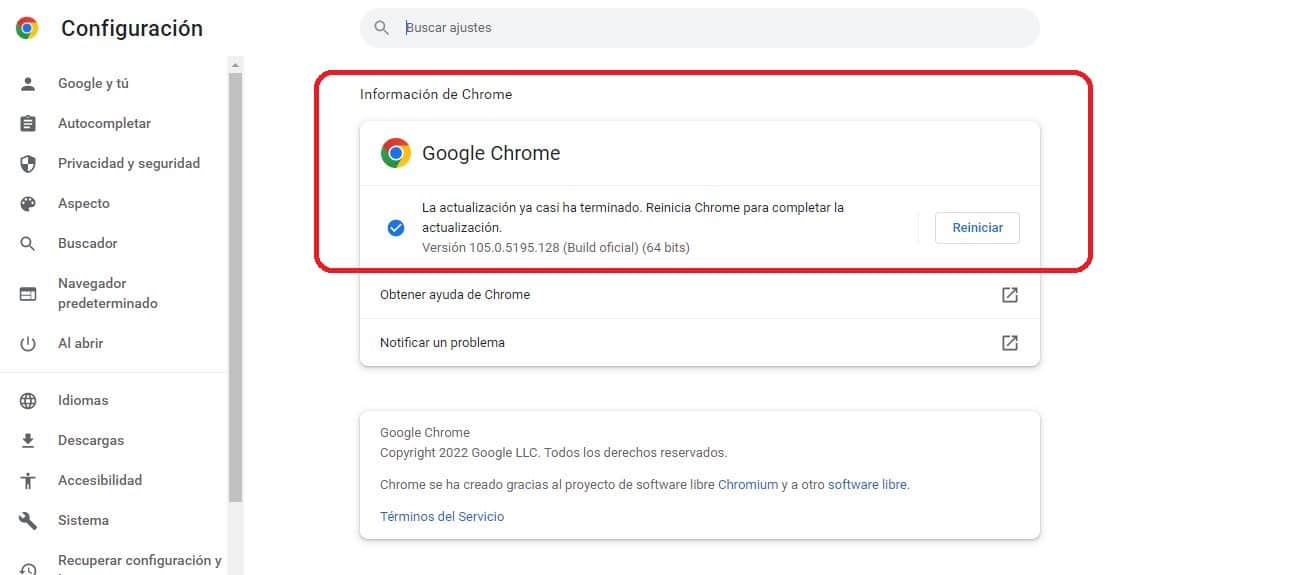
Als automatische updates om welke reden dan ook traag worden geïnstalleerd, kunt u proberen Chrome handmatig bij te werken. Dit zijn de te volgen stappen:
- Allereerst openen we de Google Chrome-browser.
- Vervolgens klikken we op de drie puntjes knop weergegeven in de rechterbovenhoek van het scherm.
- Selecteer in het volgende menu dat wordt geopend de optie "Helpen". Klik in het volgende menu op de optie "Google Chrome-informatie". Hierdoor wordt een nieuw scherm geopend met informatie over de huidige versie van Chrome die op ons apparaat is geïnstalleerd.
- Als er een update beschikbaar is, de browser zelf wordt automatisch bijgewerkt. Als dit niet het geval is, wordt er een bericht weergegeven waarin staat dat Google Chrome up-to-date is.
- De laatste stap van het proces is: start het apparaat opnieuw op, waarna de update is voltooid.
Oplossingen om Chrome te kunnen updaten

Als Chrome-updates niet automatisch plaatsvinden (wat normaal zou zijn) en we dit ook niet handmatig kunnen doen, omdat het proces zonder duidelijke reden wordt onderbroken, moeten we naar andere oplossingen zoeken:
controleer verbindingen
Ik kan Chrome vaak niet updaten vanwege een onstabiele of te trage wifi-verbinding. Het proces is altijd halverwege, wat aanleiding geeft tot de problemen die we hierboven hebben genoemd. In dit geval is de oplossing eenvoudig: zoek naar een betere verbinding, misschien door het apparaat dichter bij het toegangspunt te plaatsen.
Start het systeem opnieuw op
Een universele oplossing voor bijna alles en dat kan ook in dit geval. Om het van kracht te laten worden, moet u: sluit Google Chrome en alle geopende programma's (U moet ook toegang krijgen tot Windows Taakbeheer en alle processen met betrekking tot Chrome sluiten). Zodra dit is gebeurd, moet u de computer opnieuw opstarten en controleren of de update is gestart.
Schakel antivirus uit
Als de oorzaak van het probleem te wijten is aan een beveiligings- of antivirusprogramma dat de updates verstoort, is het meest praktische wat u kunt doen pauzeer het of schakel het even uit. Het is duidelijk geen sterk aanbevolen maatregel, omdat dit inhoudt dat ons apparaat onbeschermd en onbeschermd moet worden achtergelaten. Het kan ons, ja, helpen om het probleem te identificeren en misschien de antivirus te wijzigen om incompatibiliteit te voorkomen.
Hoe tegenstrijdig het ook lijkt, het probleem kan juist worden veroorzaakt door het ontbreken van een antivirusprogramma. Zonder dit kan elk type malware of kwaadaardige software onze computer of mobiele telefoon binnendringen die de update van Google Chrome zou blokkeren.
Reset Google Chrome
Een oplossing die in veel gevallen kan werken is: browser resetten. Dit betekent "de teller op nul zetten", waarbij de oorspronkelijke configuratie wordt hersteld. Het is het meest aan te raden en praktisch wanneer het probleem wordt veroorzaakt door bestanden die zijn beschadigd door eerdere mislukte updates. Om Google Chrome opnieuw in te stellen, moeten we naar het menu op het scherm gaan, rechtsboven, en "Instellingen herstellen en opschonen" selecteren.
Werk Windows bij
Ten slotte moeten we rekening houden met de mogelijkheid dat de versie van het Windows-besturingssysteem die we gebruiken verouderd is, of dat deze niet perfect is bijgewerkt. En dat kan gevolgen hebben in andere applicaties, zoals de browser. Maar dit kan worden opgelost door Windows bij te werken. De stappen zijn eenvoudig: je moet naar Start gaan, dan Instellingen invoeren en tenslotte . selecteren Windows Update.